Como tornar seu PC com Windows 10 o mais seguro possível
Miscelânea / / February 11, 2022
Mesmo que tenhamos gasto um tempo considerável e muito do nosso intelecto para desfaça alguns mitos em torno do Windows 10, ainda existem algumas preocupações sobre privacidade e segurança. Eu escrevi sobre como proteger seu telefone Android anteriormente, então por que não dar um tratamento semelhante ao Windows 10 também?

Então, aqui está nossa tentativa de realmente travar os parafusos na experiência do Windows 10.
Desative tudo!
Ok, isso pode soar mais extremo (sinistro, até) do que realmente é. Mas tudo o que estamos sugerindo é recuperar o acesso de tudo o que o Windows 10 foi generoso. Bater janelas tecla + eu simultaneamente para chegar ao moderno Configurações janela.

A partir daqui, clique Privacidade e basicamente continue desabilitando tudo à direita para cada configuração correspondente à esquerda. Novamente, soa extremo e no uso do mundo real, isso não afetará o desempenho do seu PC de qualquer maneira.
Para aplicativos como o seu Câmera, você pode desabilitar todo o sistema ou escolher aplicativos individuais que não precisam acessar a câmera.

A mesma regra geral pode ser aplicada a outras configurações no lado esquerdo aqui.
Sentido Wi-Fi
Aqui está aquele assunto polêmico novamente. Tenho certeza que você já está entediado lendo sobre isso, mas temos que resolver isso antes de prosseguir. Já falamos sobre isso antes também, mas agora estamos fazendo coisas para segurança adicional, mesmo que não seja 100% garantido.
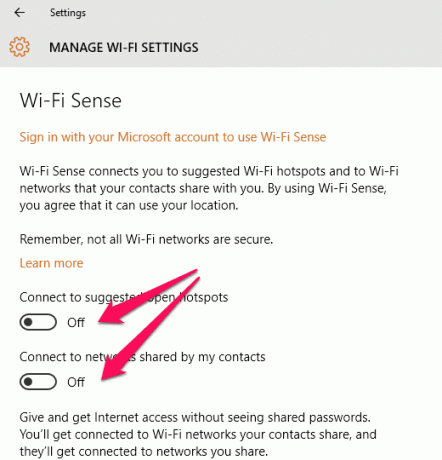
Então volte para o Configurações janela e, desta vez, bateu Rede e Internet e depois clique Gerenciar configurações de Wi-Fi sob a área Wi-Fi. Aqui, alterne os dois interruptores para FORA e descansar um pouco mais fácil.
proteção do Windows
Se você pesquisar Defensor na barra de ferramentas de pesquisa do Windows 10, você poderá pule para as janelas do Windows Defender diretamente.
Aqui, vá para Configurações e depois sob Envio de amostra, gire o botão FORA por Obtenha uma proteção melhor e mais rápida enviando à Microsoft informações sobre possíveis problemas de segurança encontrados pelo Windows Defender e Ajude-nos a melhorar o Windows Defender enviando amostras da Microsoft para que possamos melhorar nossas medidas de antivírus e malware Ambas.

Isso sempre solicitará que você (o usuário) envie o relatório para a Microsoft ou não.
Desativar CEIP
Acontece que há um “Programa de Aperfeiçoamento da Experiência do Cliente (CEIP)” oculto no Windows 10 que coleta informações sobre o hardware do seu computador, informações de uso e sistema operacional para a Microsoft. Para desabilitar isso, primeiro abra o Painel de Controle, clique em Centro de Ação ícone e, em seguida, clique em Alterar configurações da Central de ações link. Modelo Programa de Melhoria da Experiência do Cliente na caixa de pesquisa, na barra de tarefas inferior.
Observe: Se você achar que as opções nesta caixa já estão acinzentadas (como a minha), é porque você já optou por não participar do programa ao instalar o Windows 10.

Em seguida, clique nele para iniciar as configurações do CEIP, onde você precisa selecionar o botão de opção Não, não quero participar do programa. Bater Salve e isso é tudo que você precisa fazer para a Microsoft coletar mais informações do seu PC.
Isso é tudo, pessoal
Estas são as etapas mais eficazes para proteger seu PC com Windows 10, mas se você tiver algumas dicas adicionais, informe-nos em nosso fórum. Além disso, se você tiver alguma dúvida sobre qualquer uma dessas etapas, passe por lá e pergunte.
Última atualização em 02 de fevereiro de 2022
O artigo acima pode conter links de afiliados que ajudam a dar suporte ao Guiding Tech. No entanto, isso não afeta nossa integridade editorial. O conteúdo permanece imparcial e autêntico.


